查看凭据进度报表
凭据进度报表可能包含以下信息任意组合:
- 凭据的特定要求
- 组织设定的最高总分
- 您是否已查看课程中每个主题的每一页
- 您是否已完成课程的课程评估
- 您已完成或已启动课程的分数
该报表包括可应用于凭据的已启动和已完成的课程。它还包括过期的课程,即已启动但并未在一年之内完成的课程。您不会获得过期课程的学分。
备注:另请参见应用于凭据的课程。
查看凭据进度报表
- 单击左侧导航面板上的凭据颁发。
- 单击相应凭据旁边的显示进度。
默认情况下,显示凭据进度报表的“正在进行”选项卡;此选项卡显示所有计入凭据并且已开始但未完成的学习材料。
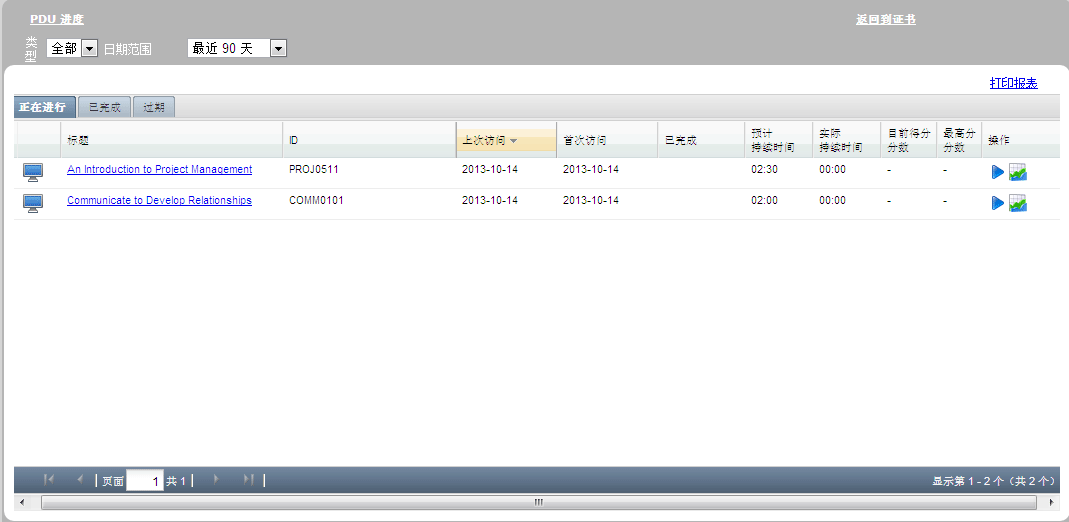
- 如果您要查看所有已完成的适用学习材料,请单击已完成选项卡。或者,如果您要查看已过期的适用课程,请单击过期选项卡。
- 类型,指定包含在报表中的学习材料:
- 全部:显示所有材料。
- 课程:只显示课程。
既然只有课程计入凭据,您可选择任何一个选项。
立即根据选择过滤报表。
- 日期范围,指定报表的日期范围:
- 全部
- 最近 30 天
- 最近 90 天
- 最近 12 个月
- 自定义:如果选择此选项,您可以使用所提供的日期选取器控件指定开始日期和结束日期。
备注:在“正在进行”选项卡上,如果该材料的“上次访问”日期正好在指定的范围内,则报表包含该材料。在已完成选项卡上,如果该材料的“已完成”日期正好在指定的范围内,则报表包含该材料。
立即根据选择过滤报表。
默认情况下,正在进行选项卡上的材料按照“上次访问”日期排序,已完成选项卡上的材料按照“已完成”日期排序。
备注:如果您的站点已配置为支持此操作,报表还将包括预计持续时间和实际持续时间这两个额外列。有关更多信息,请参阅我的进度。
- 如果需要,您可以单击相应的列标题,使用不同属性(只)对当前选项卡上的材料排序,也可以再次单击列标题,或者单击向下箭头并选择“升序排列”或者“降序排列”,从而更改排序次序(升序排列或者降序排列),如下所示:

- 如果需要,您可以单击任意列旁边的向下箭头,选择“列”,然后清除相应的复选框,从而隐藏一些已显示的列,如下所示:
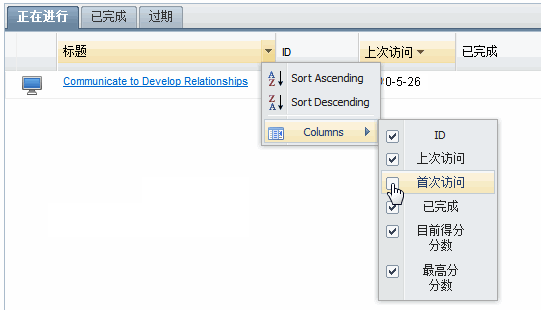
备注:“过滤”、“排序”和“显示”首选项在您关闭浏览器后不复存在。
- 由此开始,您可以单击操作列中的适当图标进行如下操作:
- 要查看材料的可打印的详细报表,请单击
 。
。 - 要启动未完成的材料,请单击
 。
。 - 要打印已完成课程的完成凭据,请单击
 (未显示)。打印凭据之前会提示您完成课程评估。
(未显示)。打印凭据之前会提示您完成课程评估。
- 要查看材料的可打印的详细报表,请单击
- (可选)要打印学习进度报表,请执行以下操作:
- 在报表顶部,单击打印报表。
- 在新浏览器窗口的文件菜单中,单击打印。
- 在打印对话框中,单击打印。
Last Updated:
4/11/2014 1:22:16 PM